あなたはMicrosoft Accessのスキルを次のレベルに引き上げる準備ができています。データベース管理において不可欠なスキルは、フォーム内での計算の実施です。このチュートリアルでは、異なる予約から総価格を効果的に計算する方法を示します。これにより、データベースは動的であるだけでなく、有用なものとなります。それでは、各ステップを見ていきましょう。
主なポイント
- AccessでSQLクエリを使用して計算を行う方法を学びます。
- フォームに計算を統合する理解。
- 価格計算のための使いやすいフォームのデザイン。
ステップバイステップガイド
Accessで総額を計算するために、ここで詳しく説明するステップに従ってください。
1. フォームを作成
まず、予約用のフォームが準備されていることを確認する必要があります。必要なフィールドがすべて揃っていることが重要です。ここでは、予約した席数とその価格を指定できます。
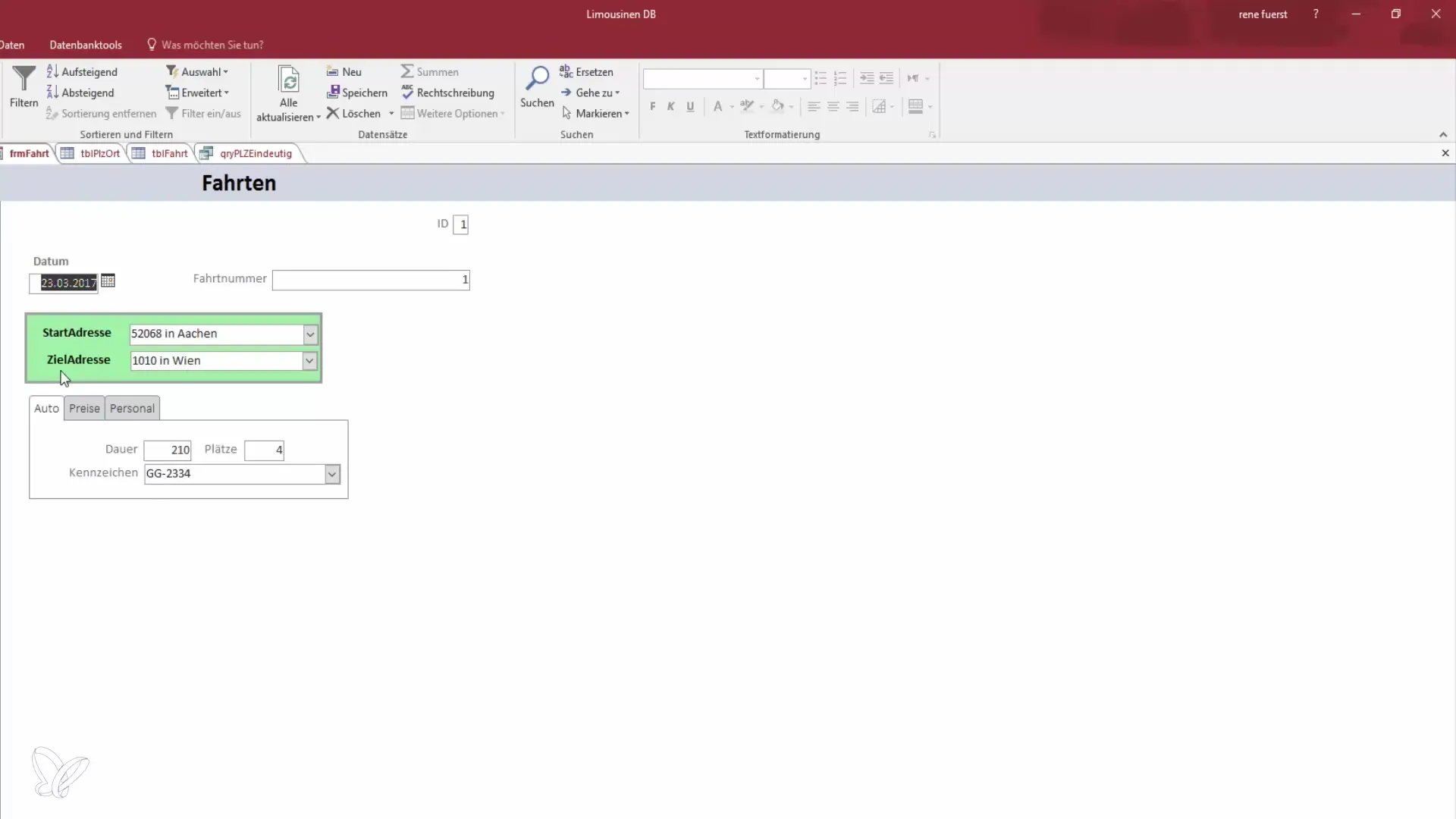
2. 価格の確認
予約に指定された価格を確認してください。たとえば、一人あたりの価格は20€です。これは重要なステップです。なぜなら、複数の席の価格を調整する必要があることを知っておかなければならないからです。4人が予約すると、価格は確実に高くなります。
3. 計算のためのSQLクエリを使用
総価格を計算するためにSQLクエリを使用します。フォームの設計モードに切り替えて、総額のエリアを選択します。ここに計算を挿入します。
4. コントロールを調整
コントロールが適切に調整されるようにする必要があります。不要な要素を削除し、予約した席数と総価格を追加してください。計算が明確になるように、フィールド名を正しく付けることを忘れないでください。
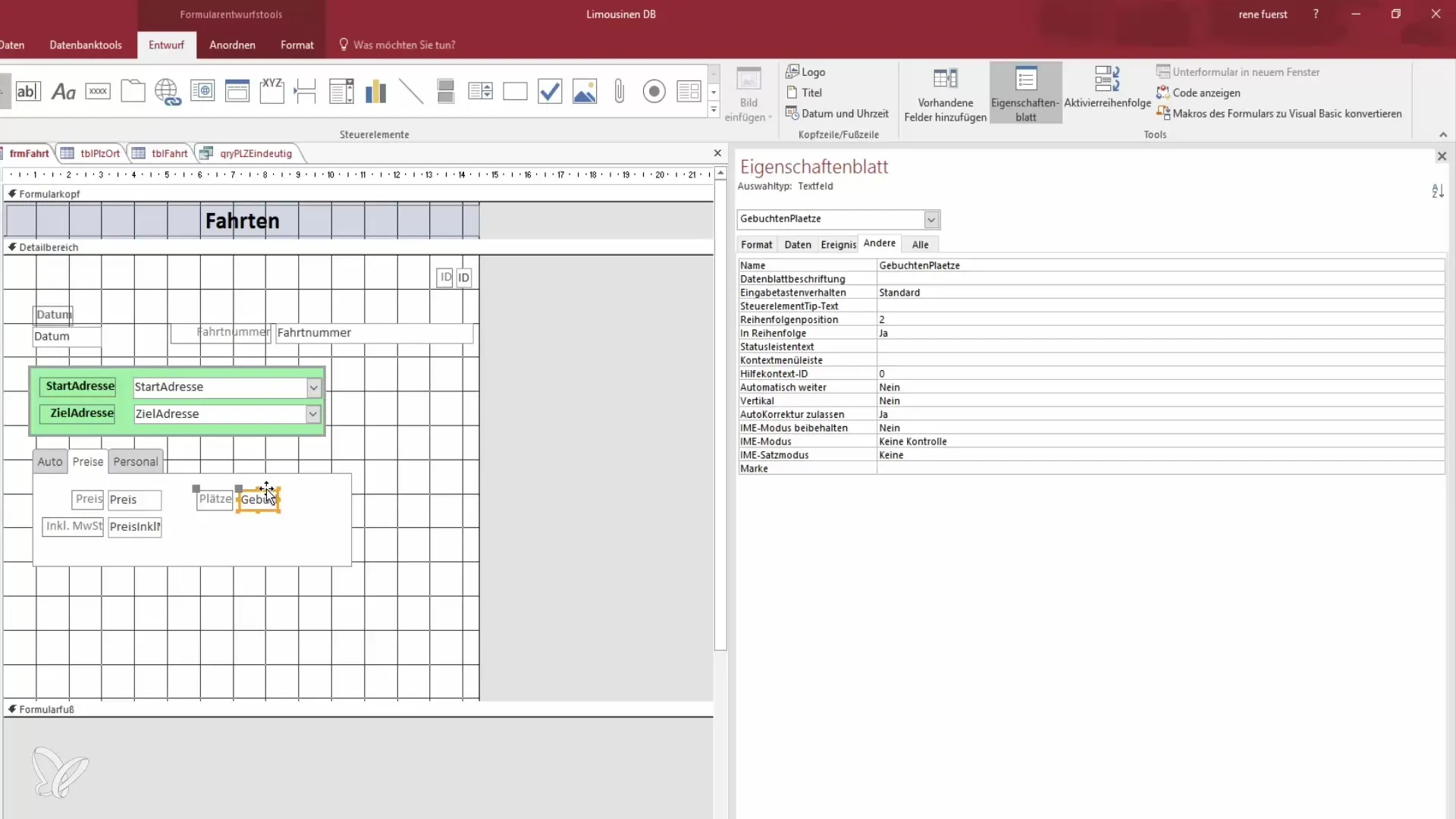
5. 総価格を計算
今、総価格を計算する時です。このステップでは、1席の価格を予約した席数で掛け算する必要があります。角括弧を使った構文を利用して、値を正しく取得してください。
6. 書式設定を調整
総価格の書式は通貨形式に設定する必要があります。これにより金額であることが明確になり、ユーザビリティが向上します。
7. 表示を変更しテスト
表示に戻して、総額がどのように計算されるか確認してください。さまざまなオプションを選択し、総額が動的にどのように変化するかを観察します。
8. 消費税を考慮
消費税を含む総価格を表示したい場合、SQLクエリを調整する必要があります。計算の基礎として消費税を含んだ価格を使用することを確認してください。
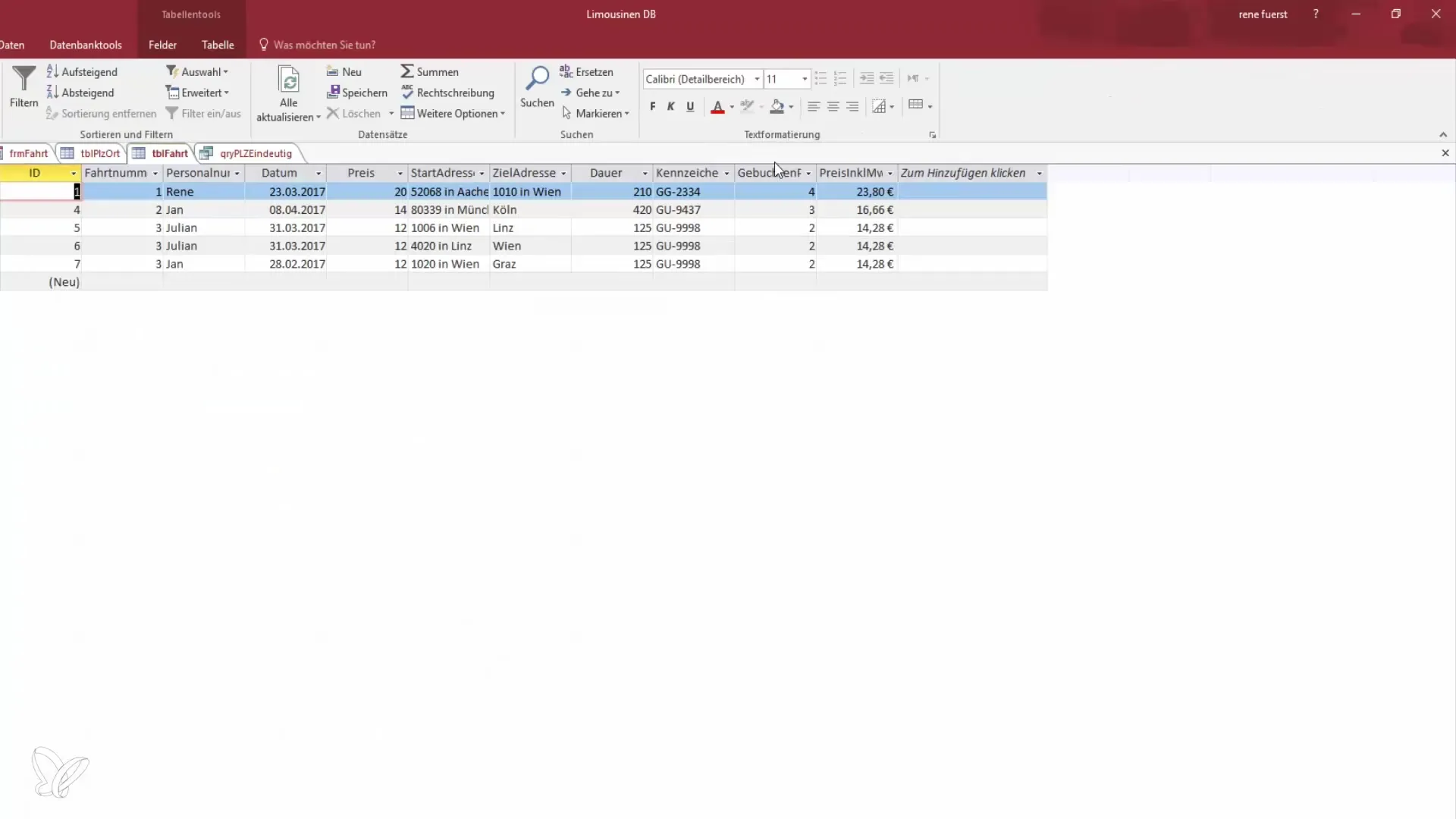
9. 最終確認
すべての入力を確認し、計算が正しいことを確実にします。席数を変更し、総価格が適切に調整されるか観察してください。
まとめ – データヒーローになろう:Accessで総額を計算する
このチュートリアルでは、Microsoft Accessで総額を効率的に計算する方法を学びました。SQLクエリとフォームの適切な使用により、価格の計算は簡単になります。あなたはデータベースをさらに有用にし、ユーザーインタラクションを向上させるためのツールを手に入れました。
よくある質問
AccessのSQLとは何ですか?SQLはStructured Query Languageの略で、データをクエリして操作するために使用されます。
Accessで総価格を動的に計算するにはどうすればよいですか?SQLクエリを作成し、予約した席数で掛け算を使うことで、総価格を動的に計算できます。
Accessでは他の計算もできますか?はい、関連するSQL操作を使用して加算、減算、または除算を行うことができます。
Accessで出力を通貨にフォーマットするにはどうすればよいですか?コントロールのフォーマットを通貨に設定する必要があります。そうすれば金額が明確にお金として表示されます。


